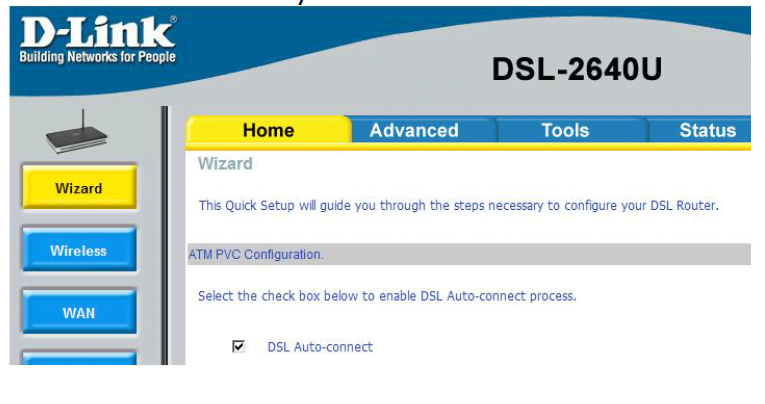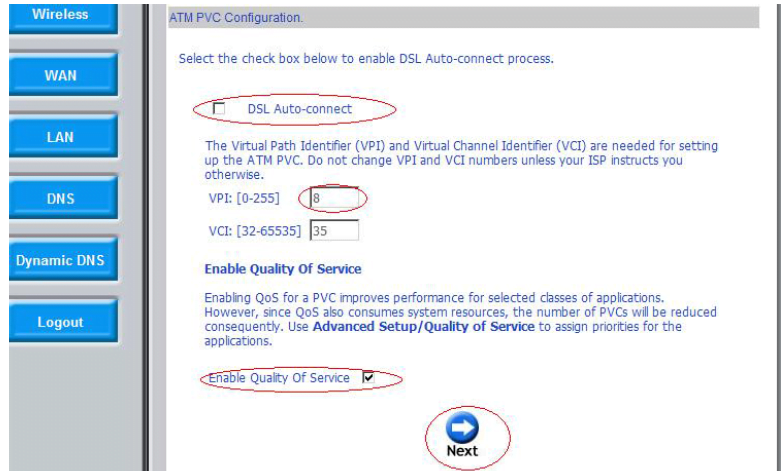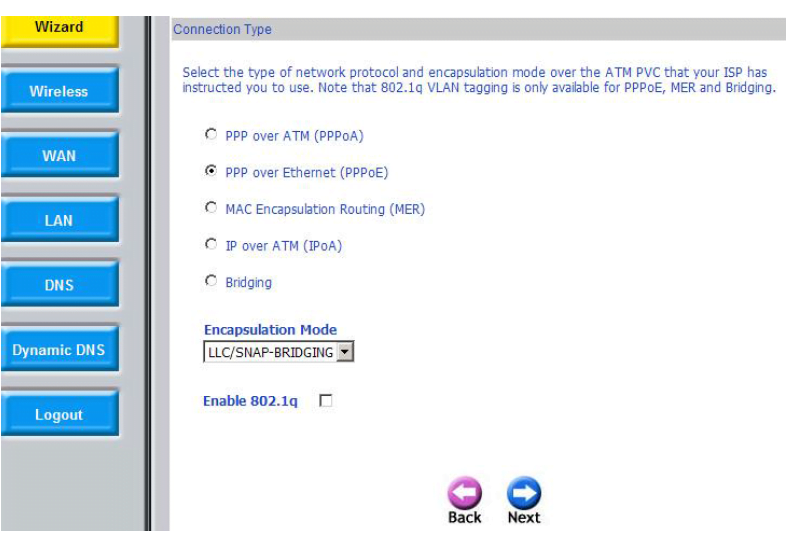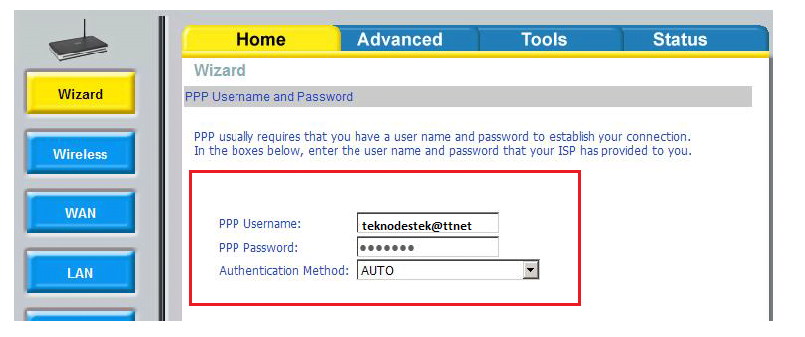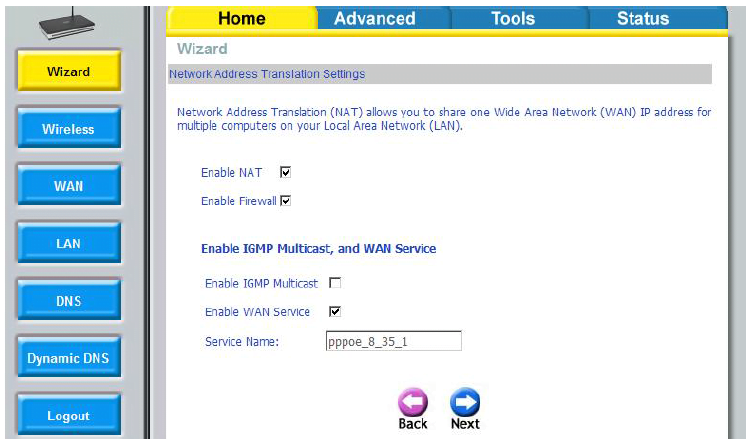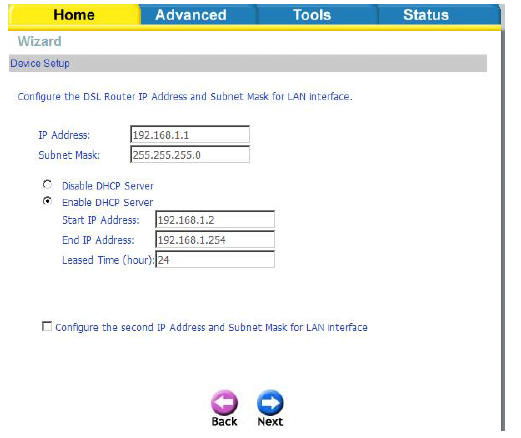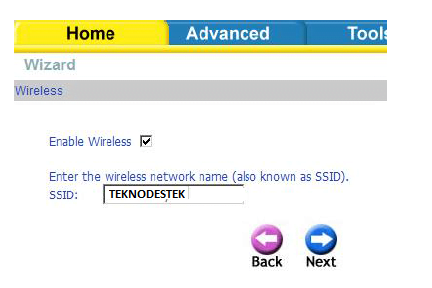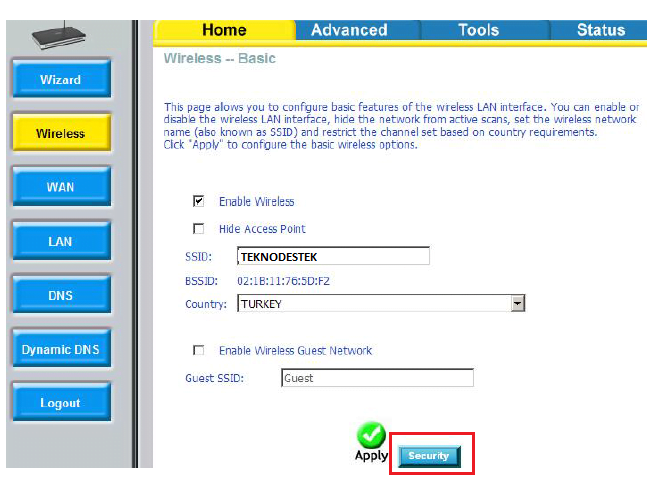- Web arayüzünden hızlı kurulum yapmak için öncelikle modem ve bilgisayar arasına Ethernet (LAN) kablosu takınız. Kablosuz özelliği olan bir cihazda kurulum yapılacak ise modem ile kablosuz özelliği olan cihaz arasında kablosuz bağlantı kurunuz.
- Bilgisayarınızda kullandığınız bir web tarayıcı (Internet Explorer, Mozilla Firefoz, Google Chrome vb.) açınız.
- Web tarayıcınızın adres satırına modeminizin web arayüzünün varsayılan adresini “192.168.1.1” IP adresini yazarak Enter‘a basınız.
- Açılan modem arayüzüne giriş penceresinde, ‘Kullanıcı Adı’ (User name) kısmına ‘admin’, ‘Parola’ (Password) kısmına ‘admin’ yazıp ‘OK’ butonuna tıklayınız.
- Modem arayüzü ekrana geldiğinde ‘Home’ sekmesine tıklayınız ve açılan sayfada soldaki menülerden ‘Wizard’ menüsüne tıklayınız.
- Açılan sayfada ‘DSL Auto-connect’ işaretli ise işareti kaldırınız.
- Devamında ‘VPI’ değerini ‘8’, ‘VCI’ değerini ‘35′ olarak düzenleyiniz. ‘Enable Quality Server’ kutucuğunu işaretleyiniz ve ‘Next’ butonuna tıklayınız.
- Gelen sayfada ‘PPP over Ethernet (PPPOE)’ seçeneğini seçiniz ve ‘Encapsulation Mode’ kısmında ‘LLC/SNAP-BRIDGING’ seçiniz ve ‘Next’ butonuna tıklayınız.
- Gelen sayfada ‘PPP Username’ kısmına ADSL kullanıcı adınızı ve ‘PPP Password’ kısmına da ADSL şifrenizi yazıp, ‘Authentication Method’ kısmında ‘AUTO’ seçeneğini seçerek ‘Next’ butonuna tıklayınız.
- Gelen sayfada ‘Enable NAT’, ‘Enable Firewall’, ‘Enable WAN Service’ kutucukları seçili ise ‘Next’ butonuna tıklayınız.
- Karşınıza, ‘LAN Arayüzü’ için IP adres ayarlarının olduğu bir sayfa gelecektir; bu sayfada herhangi bir değişiklik yapmadan ‘Next’ butonuna tıklayınız.
- Gelen sayfada kablosuz ağ ayarlarınızı yapılandırmak için, ‘Enable Wireless’ kutucuğunu işaretleyiniz. ‘SSID’ kısmında, kablosuz ağ adınızı değiştirebilir ya da fabrika çıkış kablosuz ağ adını kullanabilirsiniz. Değiştirmek için yazan ismi silip, içerisinde Türkçe karakter bulunmayan ve tek kelimeden oluşan, istediğiniz bir isim yazınız. “Kablosuz ağları görüntüle” dediğinizde, modeminizin kablosuz ağ adı olarak görünecektir. Daha sonra ‘Next’ butonuna tıklayınız.
- Gelen kurulum özeti sayfasında, girdiğiniz bilgileri kontrol ediniz ve hata yok ise ‘Save/Reboot’ butonuna tıklayınız.
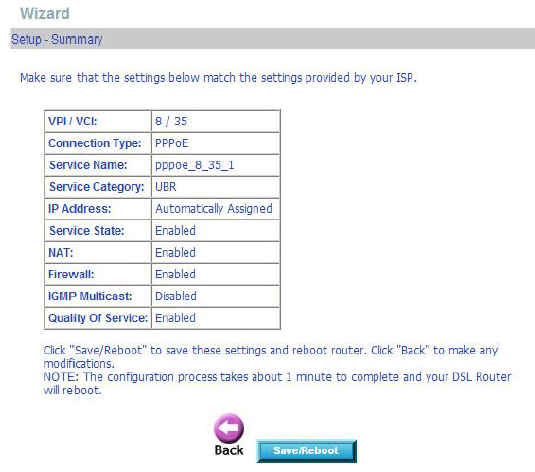 KABLOSUZ ŞİFRE YAPILANDIRILMASI
KABLOSUZ ŞİFRE YAPILANDIRILMASI
- Daha sonra sayfanın sol tarafındaki ‘Wireless’ menüsüne tıklayınız. Açılan sayfada ‘Country’ seçeneğini ‘TURKEY’ yapınız.
- İlk kurulum ekranında kablosuz ag adı değişikliği yaptığımızdan, sadece ülke değişikliği yaparak ‘Apply’ butonuna basınız. Daha sonra kablosuz güvenlik ayarları için ‘Security’ butonuna tıklayınız.
- Açılan sayfada güvenlik ayarlarını yapacağınız ‘SSID’ (kablosuz ağ ismini) seçiniz.
- ‘Network Authentication’ kısmında ‘WPA2-PSK’ seçeneğini seçiniz.
- ‘WPA Pre-Shared Key’ kısmına en az 8, en çok 63 karakterden oluşan ve Türkçe karakter içermeye bir kablosuz ağ şifresi yazıp ‘Apply’ butonuna tıklayınız.
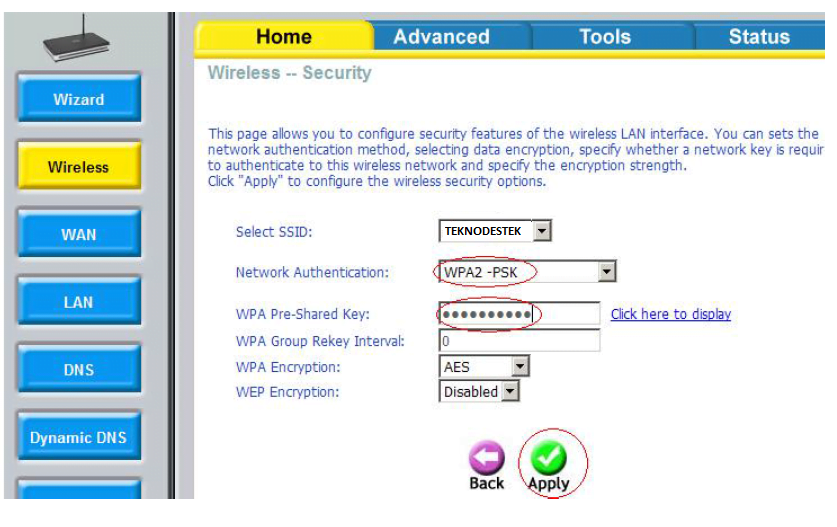 Kurulum işlemi tamamlandı. Modeminize kablolu veya kablosuz olarak bağlanıp internetinizi kullanabilirsiniz.
Kurulum işlemi tamamlandı. Modeminize kablolu veya kablosuz olarak bağlanıp internetinizi kullanabilirsiniz.